티스토리 뷰
윈도우10 시작프로그램 관리 하는법
스피킹@ 2022. 12. 31. 23:21
윈도우10 시작프로그램 관리 하는 방법
요번에는 윈도우 관리팁에 대하여 소개를 해보도로록 할겁니다. 컴퓨터에 전원을 넣게 되어지면 바로 윈도우 운영체제가 동작을 해보시게 되죠. 그렇지만 처음에 이것저것 시작되어지는 프로그램이 많아지기도 되어지면 역시나 느려지게 돼요.

그로 인해 이번에는 이용자가 직접적으로 윈도우10 시작프로그램 관리를 해볼수있는 법에 대하여 안내를 해보도록 할텐데요. 필요하지 않은 프로그램들은 찾아내서 윈도우 시작시에 오토로 실행되지 않게 관리할수 있습니다.

먼저 시작프로그램 관리를 위해는 실행창을 켜줘야합니다. <윈도우키 + R>을 눌러주심녀 돼요.
그렇게 하고 이곳에 msconfig라고 입력을 해주시기 바랍니다. 모든 윈도우에서 이 방법으로 입력을 해주시게 되면 시스템 구성 셋팅을 할수가 있는 도구가 나오게될텐데요.

이러한 식으로 시스템 구성 도구가 나오게 되어지실 겁니다. 여러 항목중에서도 보신다면 '시작프로그램'이 있겠네요. 이 기능 이용 해서 관리를 해볼수가있습니다.

'작업관리자열기' 버튼이 보이시기도 합니다. 이곳을 눌러주시게 되어지시면 진짜로 시작프로그램 관리하고있는 메뉴가 나오도록 되게 될 겁니다. 윈도우10 이하라면 이 위치에 바로 시작프로그램 리스트가 나오지만 윈도우10은 다시 이동을 하시게 되어지는군요.

이 방법으로 시작프로그램 관리도구가 나오게 되어 지시는데요. 이부분에 보시면 윈도우 시작시 함께 시작이 되어지는 프로그램들의 목록이 보이시게 될 겁니다. 이부분에서 이용하고 싶지 않은 프로그램을 선택해주고 마우스 오른쪽 클릭을 눌러 이용안함 체크하시면 돼요.
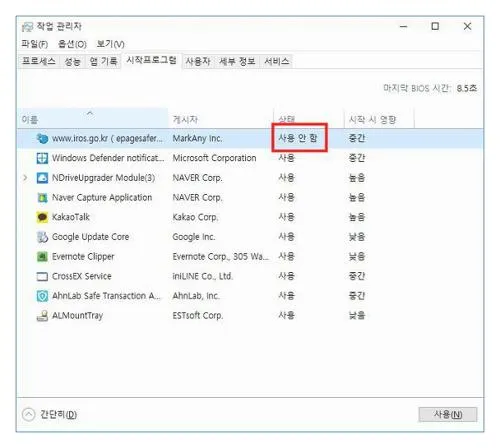
그렇게 하면 이렇게 상태가 이용안함으로 바뀌게 되어지죠. 이 곳에 시작프로그램이 등록이 많이 되어있을 정도로 컴퓨터가 켜지는 속도가 느린데요 그러하니 안내 해본 윈도우10 시작프로그램 관리 방법 참고해서 관리하세요. 그러면 이만 저는 마치겠습니다.
연관기사
윈도우10 프로그램 제거 방법
윈도우10 프로그램 삭제 방법 어서오세요. 오늘 이 시간에는 윈도우10에서 방문하신 분들이 셋업을 해두었던 프로그램들을 선택적으로 제거를 시키는 법에 대해 안내를 해 드려볼거에요. 윈도우의 인터페이스가 많은 변화가 있었네요. 가장큰 변화는 윈도우8이었습니다. 윈도우8부터는 타일UI가 접목이 되면서 많은 사람들에게 혼란을 주게 되었어요. 그렇기에 지금 윈도우10이 나오게 되어지면서 다시 윈도우7처럼 스타일이 바뀌게 되었어요. 시작버튼이 생기게 되었군요. 자 그러면 이 버튼을 활용해서 윈도우10 프로그램 삭제를 하는방법 안내를 해드리도록 하겠습니다. 윈도우10에는 하단부분에 검색을 할수 있는 검색창이 있어요. 이 위치에 먼저 '제어판'이라고 입력을 하여 찾아줘야합니다. 그러면 상단에보이는것과 같이 나오도록 ..
자세히 보기...
윈도우10 디펜더 끄기 따라하기
윈도우10 디펜더 끄기 따라하기 윈도우에는 기본 보안프로그램에 인스톨가 되어져 있기도 한데요. 바로 디펜더라는 프로그램이 있죠. 요즘에는 개인의 PC에도 바이러스나 악성코드, 해킹의 위험이 상당하기 때문에 보안프로그램이 필수이긴 하지만요. 하지만 상당히 번거롭고 귀찮게 할때가 있습니다. 그렇기에 오늘은 윈도우10 디펜더 끄기를 해보는 방법에 대해서 안내를 해볼게요. 어렵지 않게 종료를 해둘수 있어요. 먼저 윈도우 실행창을 실행해보셔야하는데요. 윈도우키와 R을 같이 눌러 주게 되면 바로 실행창이 실행 되게 되실건데요. 제어판을 통하여 해당 메뉴로 이동하는방법들도 있겠지만, 이 방법으로 쉽고 간단하게 바로 실행창에서 명령어를 입력 해서 이동 할수도 있네요. 실행창이 켜지게 되었다고한다면 gpedit.msc라..
자세히 보기...
윈도우7 자동종료 쉽게하는법
어서오세요 이번 시간에는 윈도우7 자동종료를 쉽게 하시는 방법에 대해 설명해드리겠습니다. 이번에 준비해보고자할 발법은 전용 프로그램을 사용해보는법입니다. 바로 타임가드라는 프로그램입니다. 이 프로그램을 사용 해보시면 상당히 쉽게 설정을 하실수가 있답니다. 기본적으로 윈도우에는 커맨드창에서 명령어를 통해 종료 예약을 하실수도 있지만 아주 번거로 워요. 그로 인해 이번 안내해 드리는 프로그램을 이용을 하는게 훨씬 편리할 거에요. 아주 간단하기 때문에 인스톨 해주시고 이용하는걸 추천을 해보는데요 위에 보는것 처럼 주요 기능들에 대해서 우선 지금 살펴보도록 할께요!? 컴퓨터를 날짜 그리고 시간을 정해서 정료시킬수 있어요. 그리고 카운트 내려받기를 적용할수도 있어요. 그리고 부팅후 스케줄시간 후 종료할수도 있어요..
자세히 보기...

